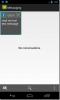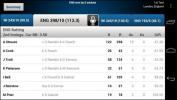كيفية منع التطبيقات من اكتشاف جهاز Android الخاص بك
في حين يؤدي التأصيل إلى إطلاق العنان للإمكانات الكاملة لنظام Android، كما أن لديها بعض أوجه القصور مثل إلغاء الضمان الخاص بك ، ورفض الدعم من قبل الشركات المصنعة وشركات الاتصالات وحتى بعض مطوري التطبيقات. ومع ذلك ، لا شيء من هذا مزعج مثل عدم القدرة على تشغيل تطبيقات معينة على جهازك الجذر فقط لمطوريهم أضافت فحوصات للوصول الجذر في التطبيقات التي تغلق التطبيق بعد أن تظهر لك رسالة خطأ عندما يكتشفون أن هاتفك كان متجذرة. يقوم معظم هؤلاء المطورين بذلك لأسباب أمنية لمنع التطبيقات الضارة من الوصول إلى بياناتك الحساسة مثل الحساب المعلومات في التطبيقات المصرفية ، في حين أن هناك آخرين يقومون بذلك لحماية المحتوى المملوك من خلال تطبيقاتهم من الحصول عليها مسجل. إذا كنت تواجه موقفًا عليك فيه الاختيار بين الوصول إلى الجذر والقدرة على استخدام تطبيقات معينة ، فلا تقلق! RootCloak Plus (Cydia) يقدم حلاً لا مساومة له ، ونحن على وشك أن نوضح لك كيفية استخدامه لهذا الغرض.
يخفي RootCloak Plus بشكل أساسي أي آثار للوصول إلى الجذر على هاتفك من أي تطبيقات تضيفها إلى قائمته. للقيام بذلك ، يحتاج إلى الارتباط بعمق بنظام التشغيل Android ، ويستخدم Cydia Substrate الرائع كنظام أساسي لهذا الغرض. قبل المتابعة ، تحقق من منشوراتنا على
ما هو Cydia Substrate للأندرويد وكيفية تثبيته. لا تتردد في تخطي جزء تثبيت Winterboard ، حيث أن كل ما تحتاجه لتشغيل RootCloak Plus هو Cydia Substrate نفسه.بعد تثبيت Cydia Substrate وإعادة تشغيل الجهاز ، استمر في تثبيت RootCloak Plus من الرابط المقدم في نهاية هذا المنشور ، وقم بتشغيله. على الشاشة الرئيسية للتطبيق ، ستتمكن من البدء في إضافة التطبيقات التي تريد إخفاء الوصول إلى الجذر منها ، وعرض تعليمات المطور.


انقر على "إضافة / تطبيقات عن بعد" ، وسيتم نقلك إلى شاشة إدارة التطبيق حيث تمت إضافة بعض الإدخالات بالفعل من قبل المطور. هذه ليست سوى عدد قليل من التطبيقات التي يرغب الأشخاص عادة في تعطيل اكتشاف الوصول إلى الجذر. لإضافة أي تطبيق إلى القائمة من التطبيقات التي قمت بتثبيتها على هاتفك ، اضغط على زر + من الشريط العلوي وحدد التطبيق المطلوب من قائمة جميع تطبيقاتك التي تظهر.


لإزالة أي من الإدخالات الموجودة ، ما عليك سوى النقر فوقها ، والتي سيطلب منك تأكيد إزالتها. يمكنك أيضًا إعادة تعيين القائمة على الإدخالات الافتراضية ، ومسح القائمة بالكامل من خيارات القائمة ، إلى جانب القدرة على إضافة تطبيق إلى القائمة من خلال تحديد اسم الحزمة بالضبط.


يقدم RootCloak Plus حلاً رائعًا لمنع أي من تطبيقاتك المثبتة من اكتشاف أن جهازك متجذر ، ولا داعي للقلق بشأن إلغاء تجذير هاتفك فقط لتشغيلها. لمزيد من الاستفسارات حول التطبيق ومتابعة تطوره ، توجه إلى موضوع المنتدى على XDA-Developers.
قم بتثبيت RootCloak Plus (Cydia) من متجر Play
بحث
المشاركات الاخيرة
مطلق كلى كامل! بالنسبة إلى Android الآن ، يتباهى تمامًا بالتعرف على الصوت بلا إنترنت
مطلق كلى كامل! هو واحد من المساعدين الظاهريين القلائل الذين يتم الت...
تطبيق Android الرسمي لـ Yahoo! صدر للكريكيت في متجر Google Play
يعجب معظم محبي لعبة الكريكيت في جميع أنحاء العالم بخدمة الأخبار عال...
أفضل 5 تطبيقات لتدوين الملاحظات لنظام Android
يسجل الهاتف الذكي الصوت ، يلتقط الصور، مخازن ملاحظات خربشة، يدير ال...